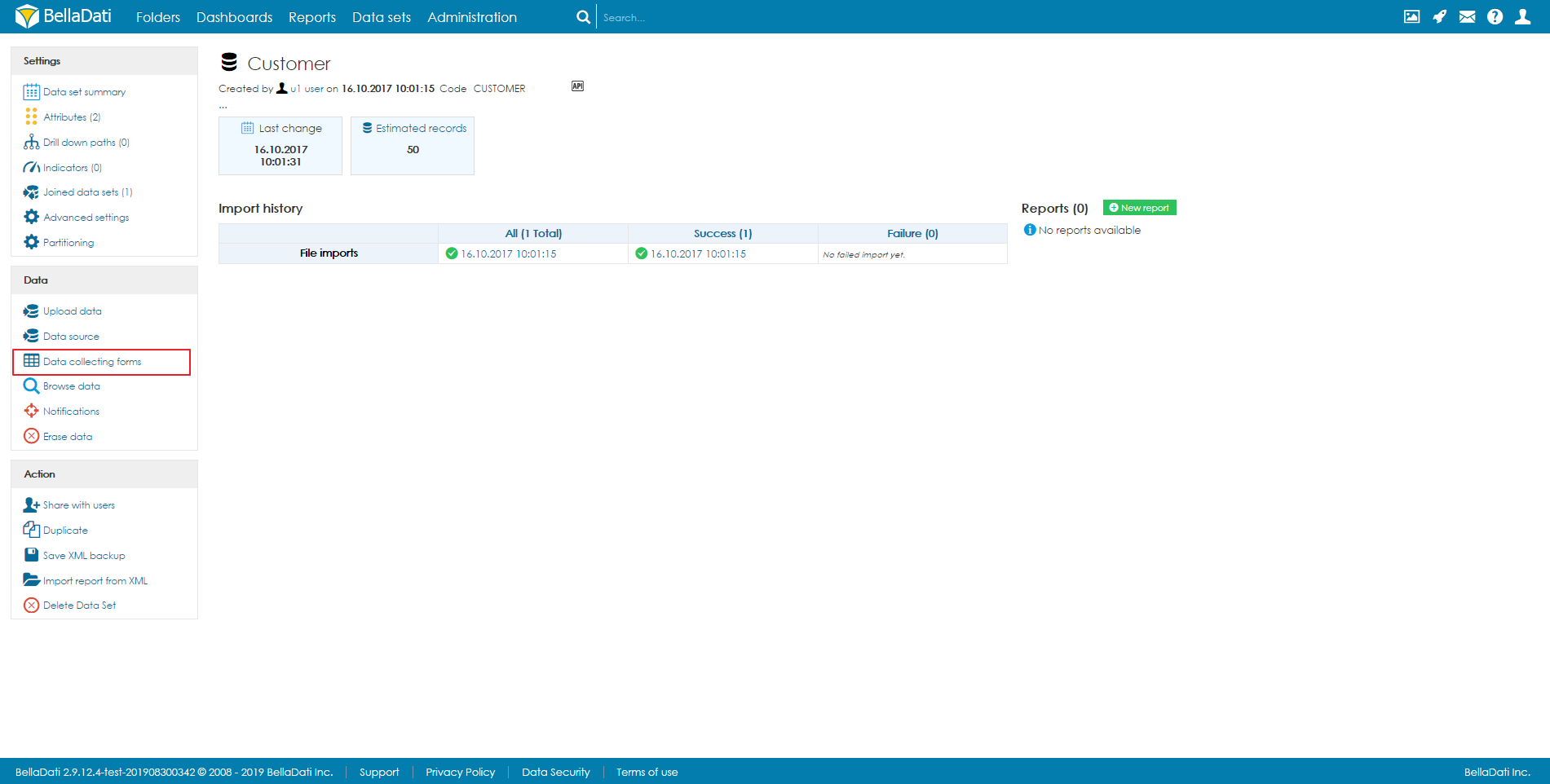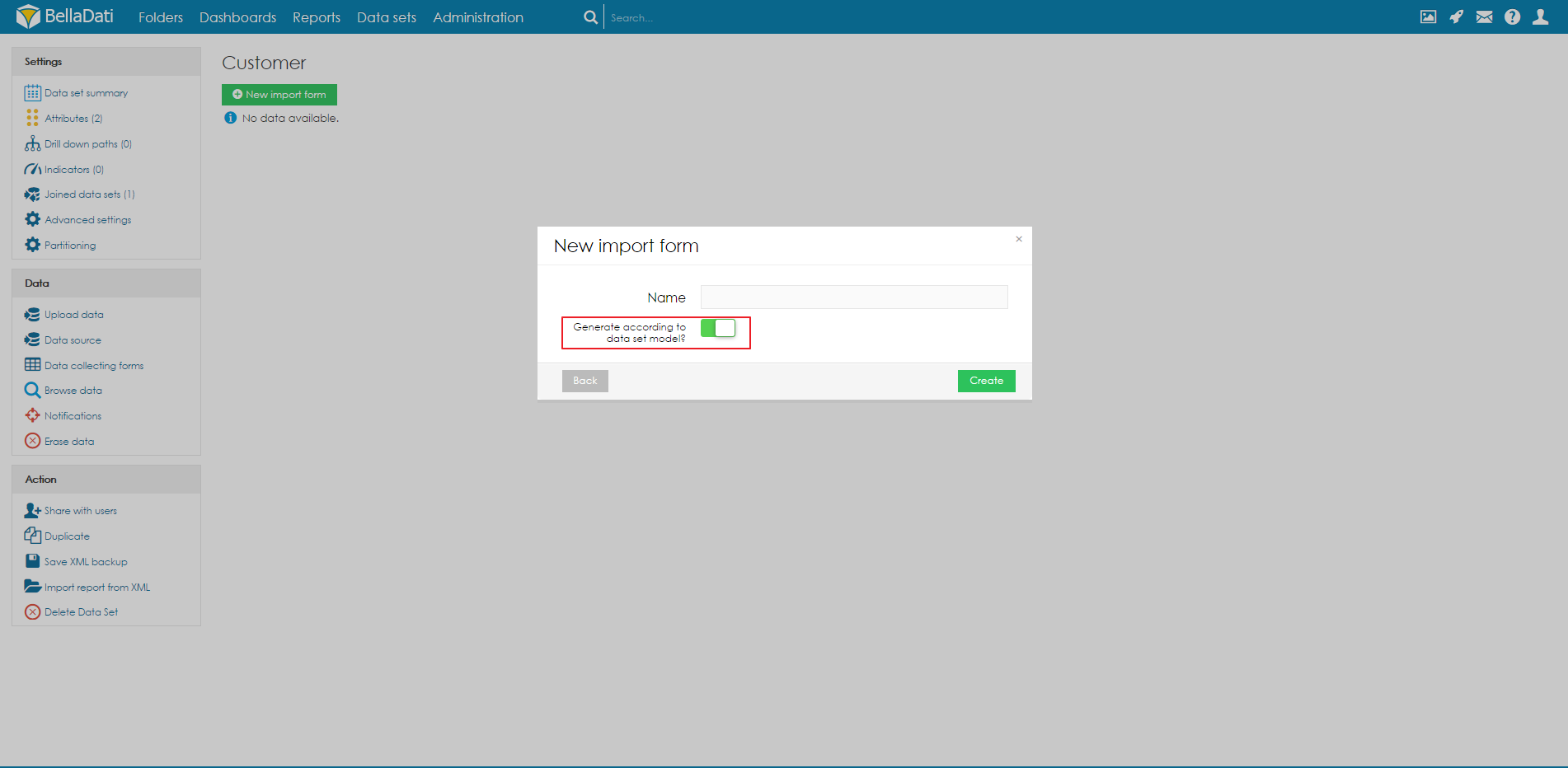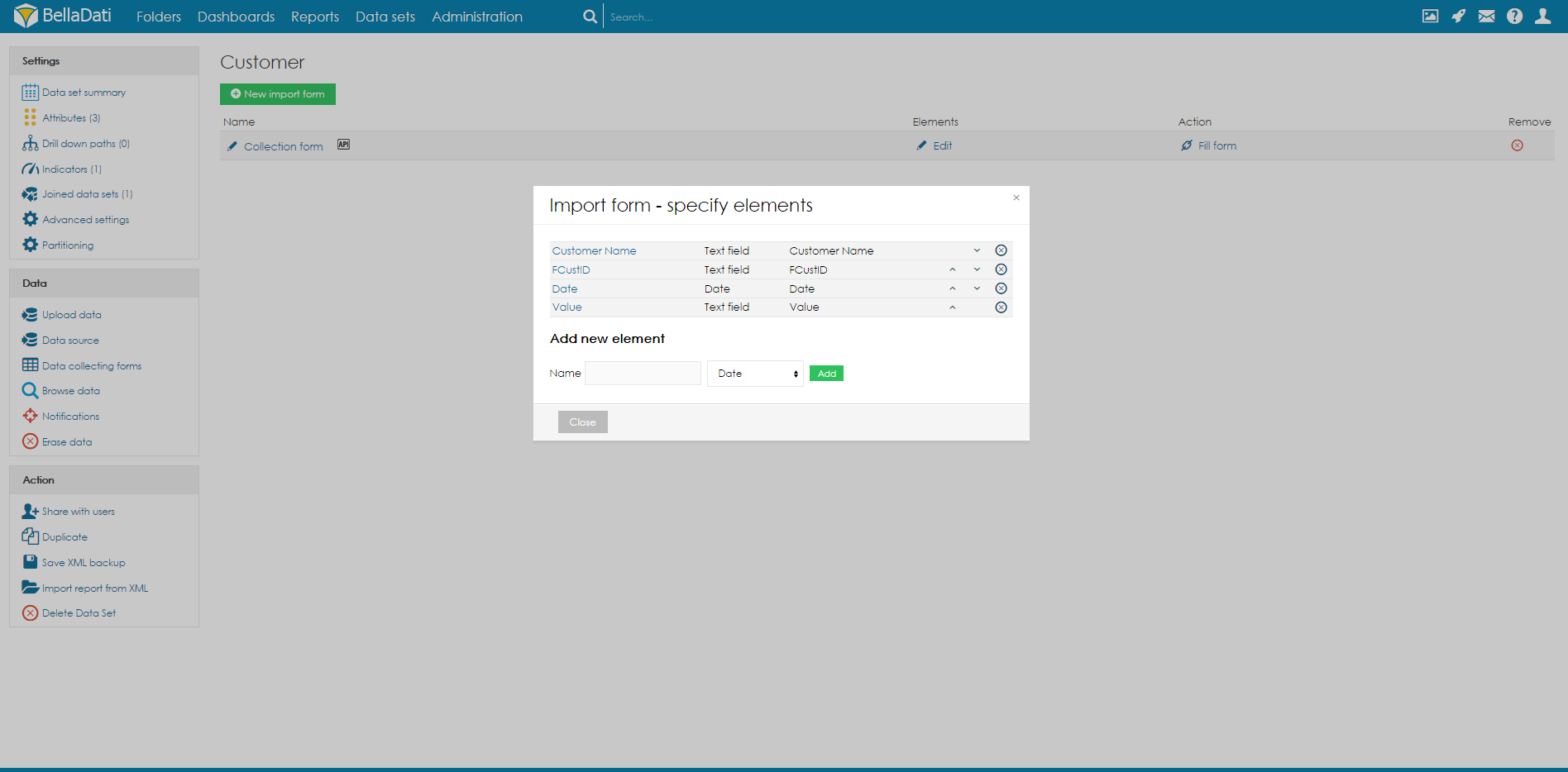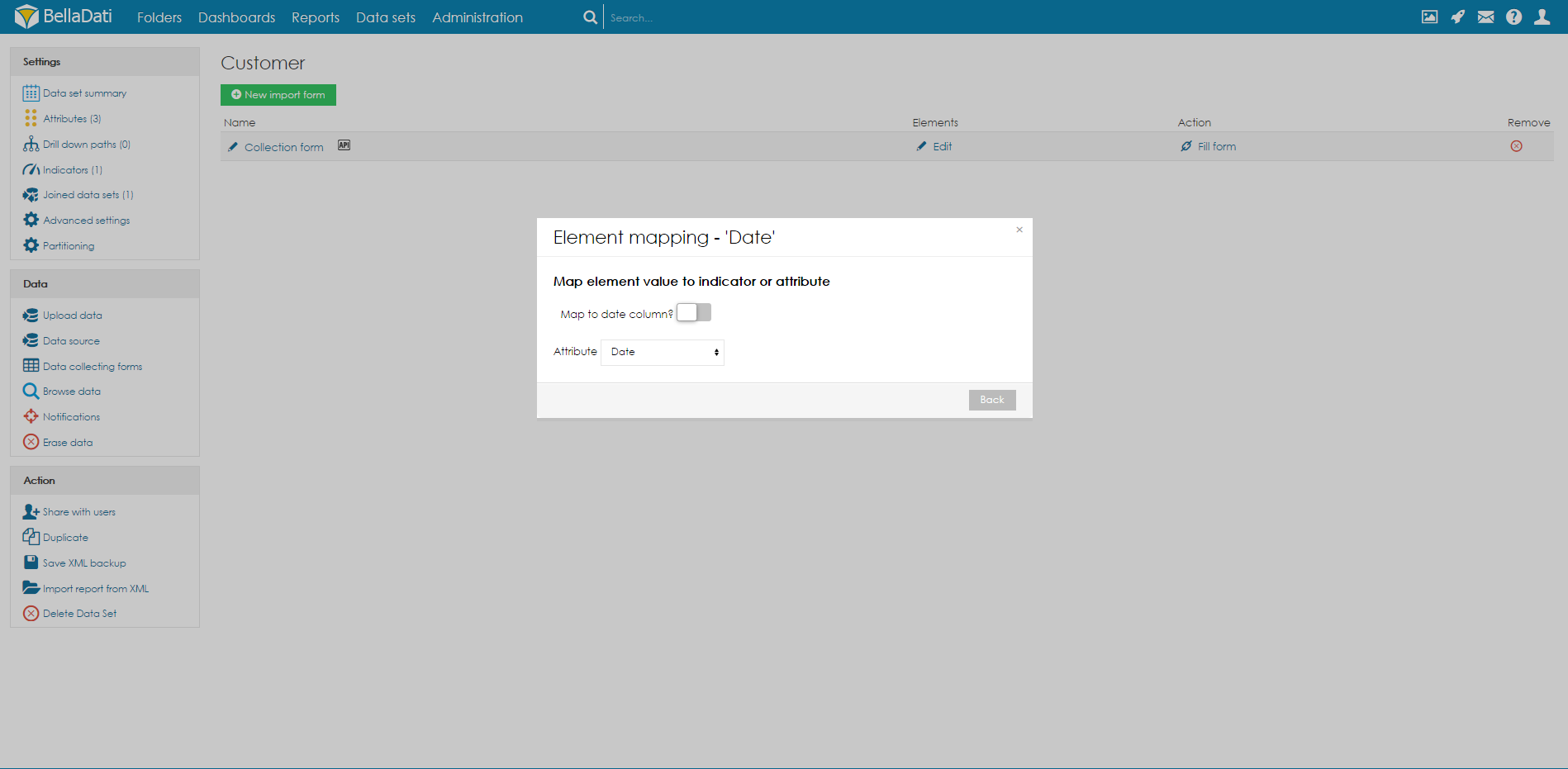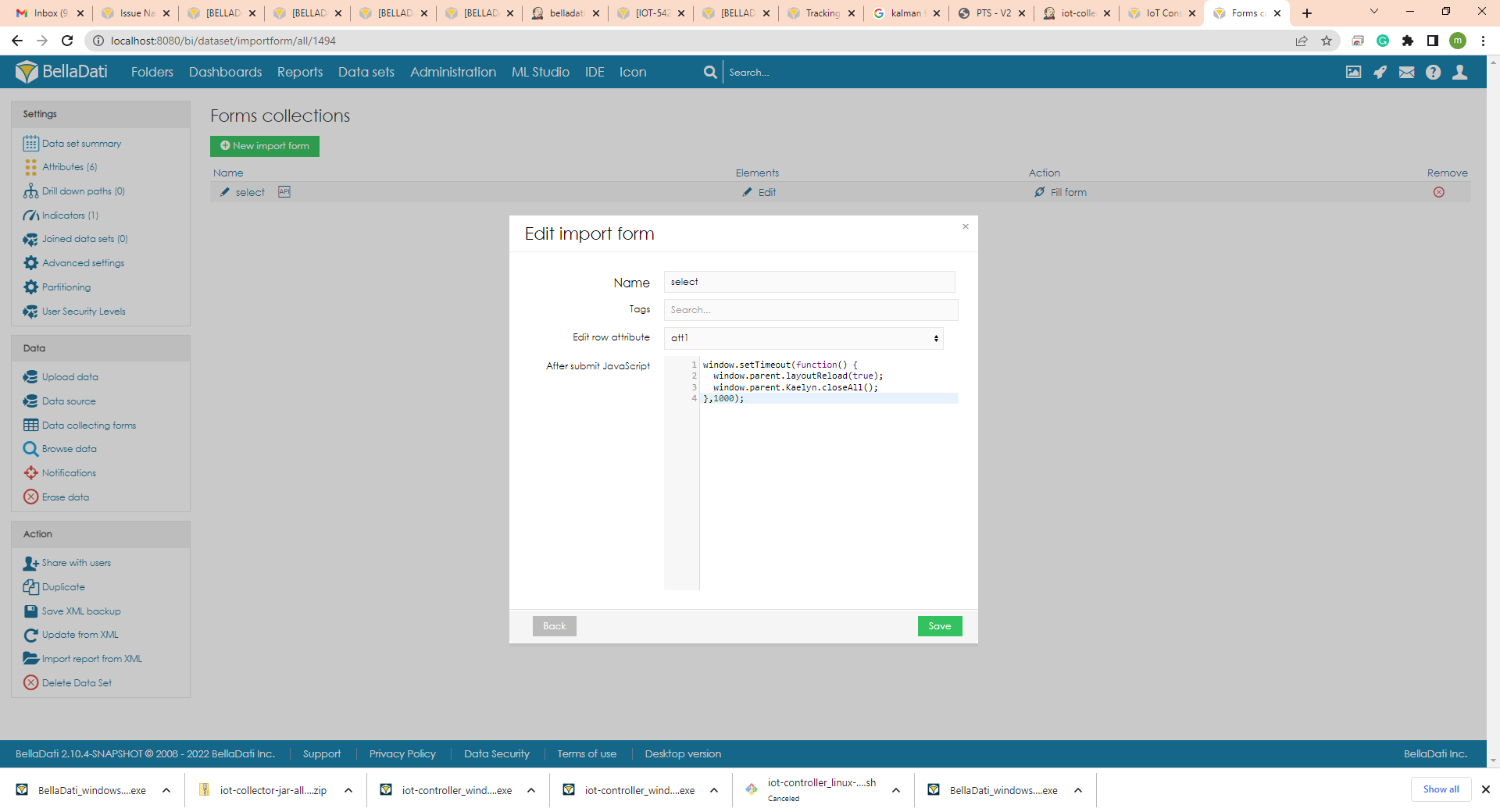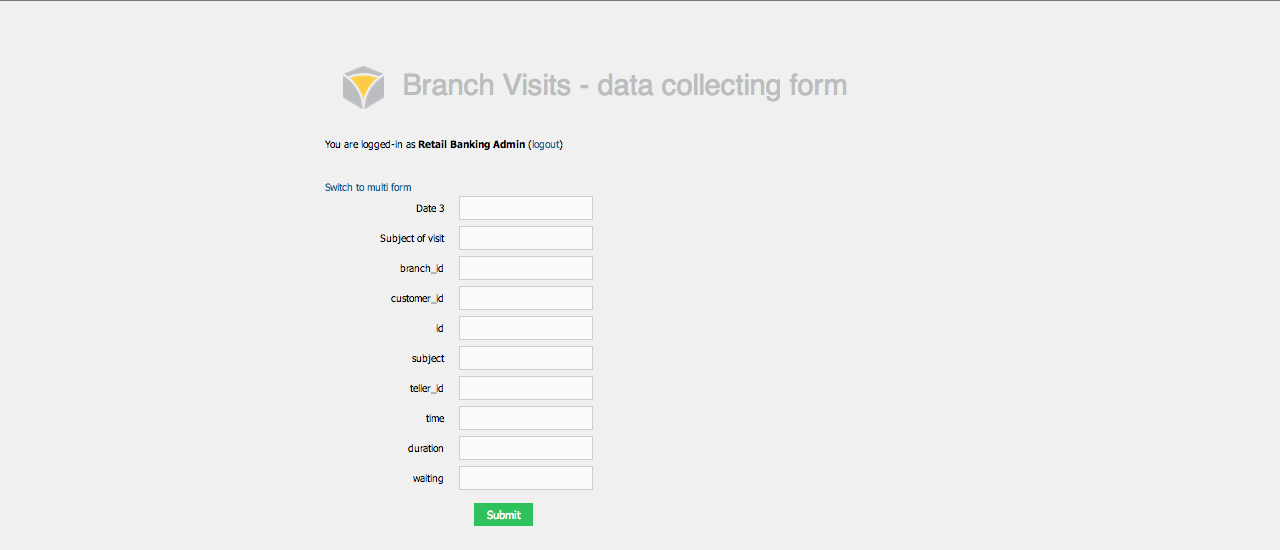| Note |
|---|
フォームを作成して公開するには、データ収集を有効にする必要があります。 |
データ収集モジュールでは、BellaDatiデータセットに接続されたフォームを作成して公開することができます。 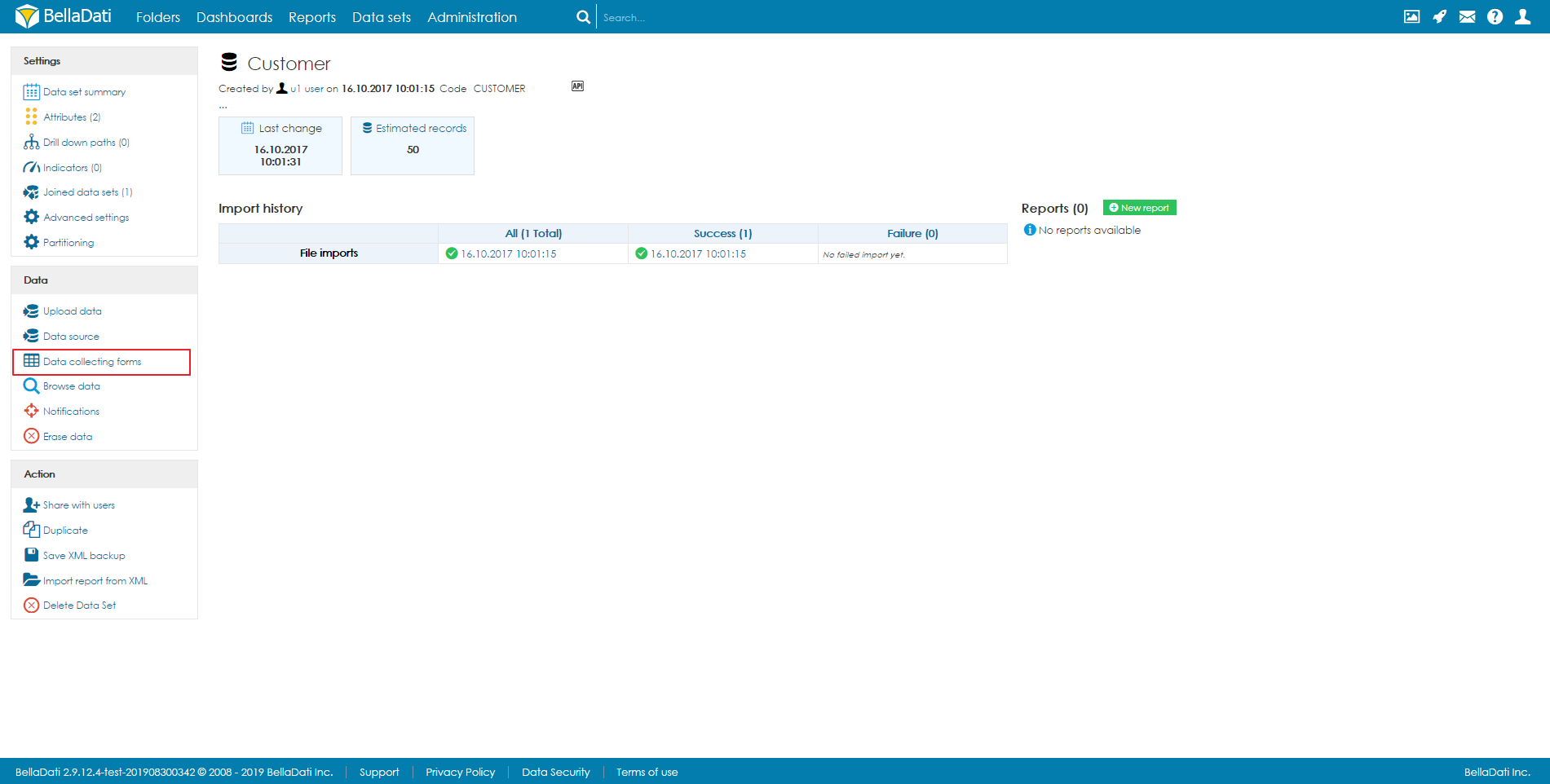
フォームの作成フォームを作成するデータセットに移動します。左側のナビゲーションで、データ収集フォームをクリックします。 BellaDatiは、すべての既存のフォームをリストします。新しいインポートフォームボタンをクリックします。
| Tip |
|---|
既存テーブルの構成に基づいてフォームを生成できます。データセットモデルに従って生成しますか?にチェックを入れて、フォームを準備します。 |
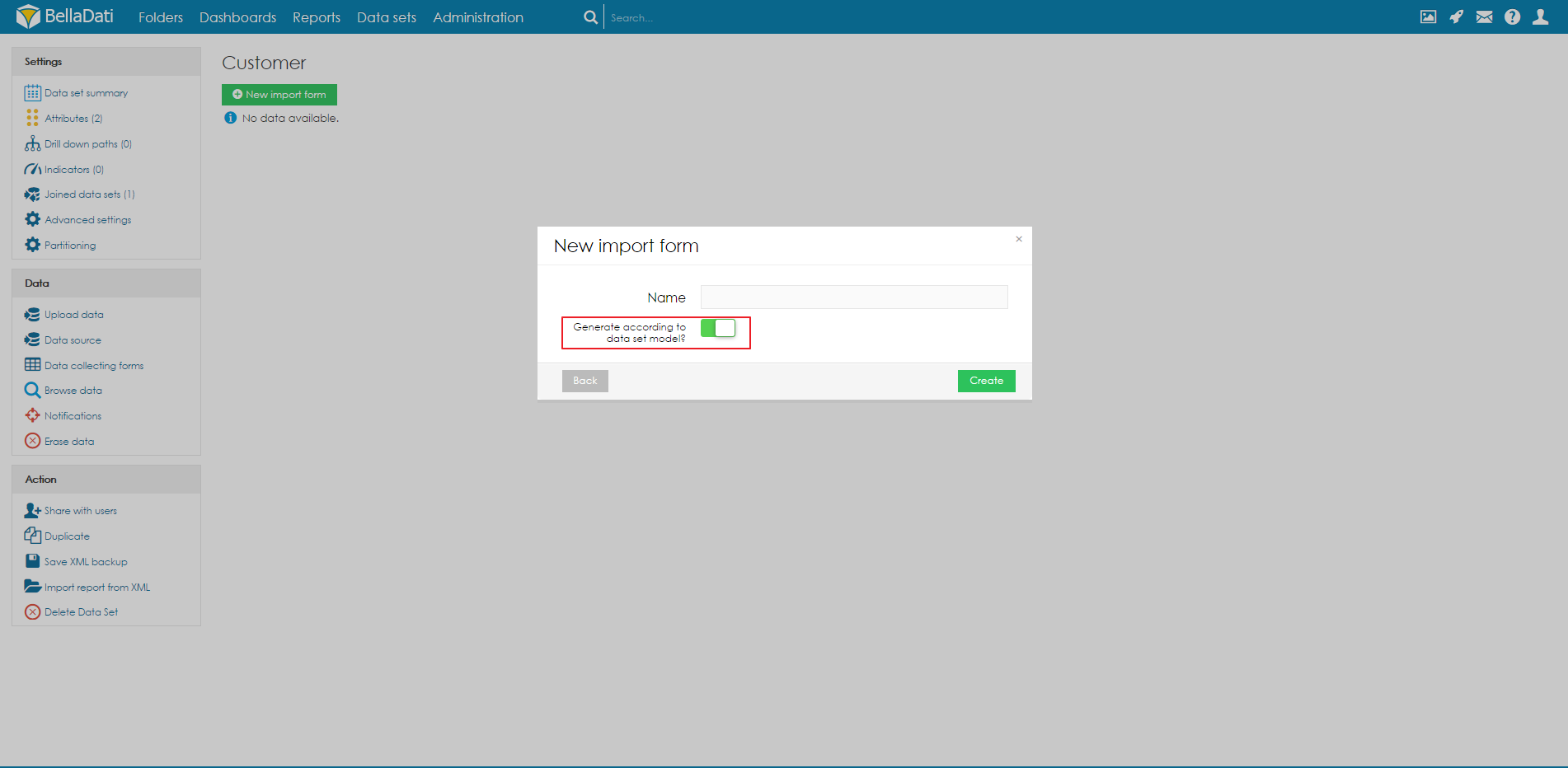
フォーム要素の作成フォーム要素を作成するには、名前、タイプを入力し、追加するボタンをクリックします。BellaDatiは以下の入力タイプを提供します: - 日付
- テキストフィールド
- チェックボックス
- 選択
- ユーザー名
- タイムスタンプ
- 隠す - 数式で処理できる隠しフィールドを作成します。
- ユニークID - 新しい値を挿入するか、または空の値を一意の識別子で上書きします。この入力は非表示です。
- テキストエリア - 複数行のテキストや長いテキストに有効です。
- ファイル - メディアギャラリーにファイルをアップロードすることができます。ファイルのIDは、データセットに保存されます。
- Radio - あらかじめ定義された複数の選択肢の中から1つだけを選択することができます。
- QR - デバイスのカメラを使用するためにブラウザを許可する必要があります。QRコードがカメラに表示された場合、送信後にデコードされ、すべてのデータがデータセットとして送信されます。
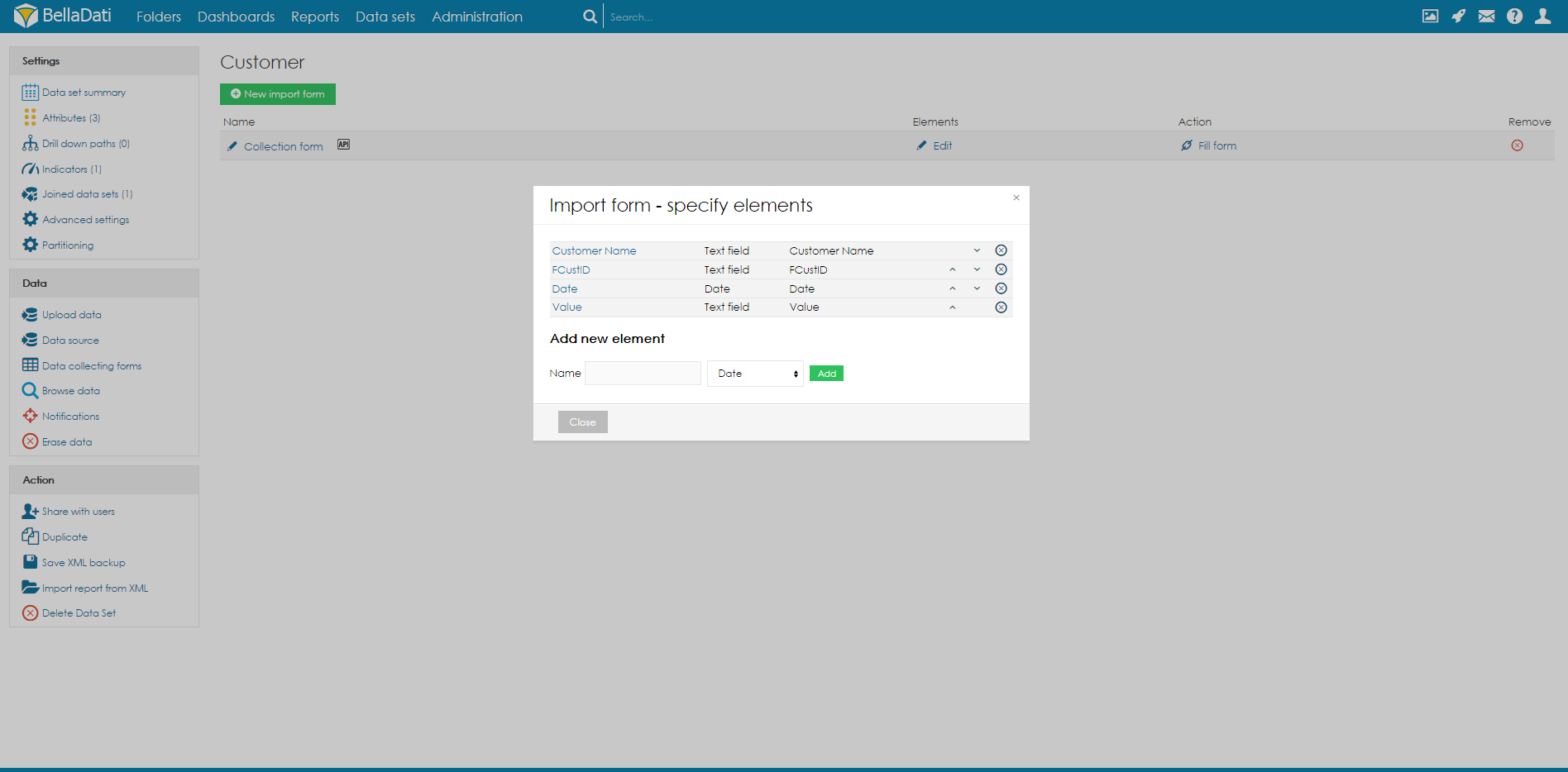
データセット列への要素のマッピングフォーム要素をデータセット列にマップするには、要素名をクリックし、属性またはインジケータのいずれかを選択します。 エンドポイントURL - フォーム送信後にエンドポイントを実行します。ERROR;任意のテキスト "が返された場合、バリデーションは失敗し、テキストが表示されます。 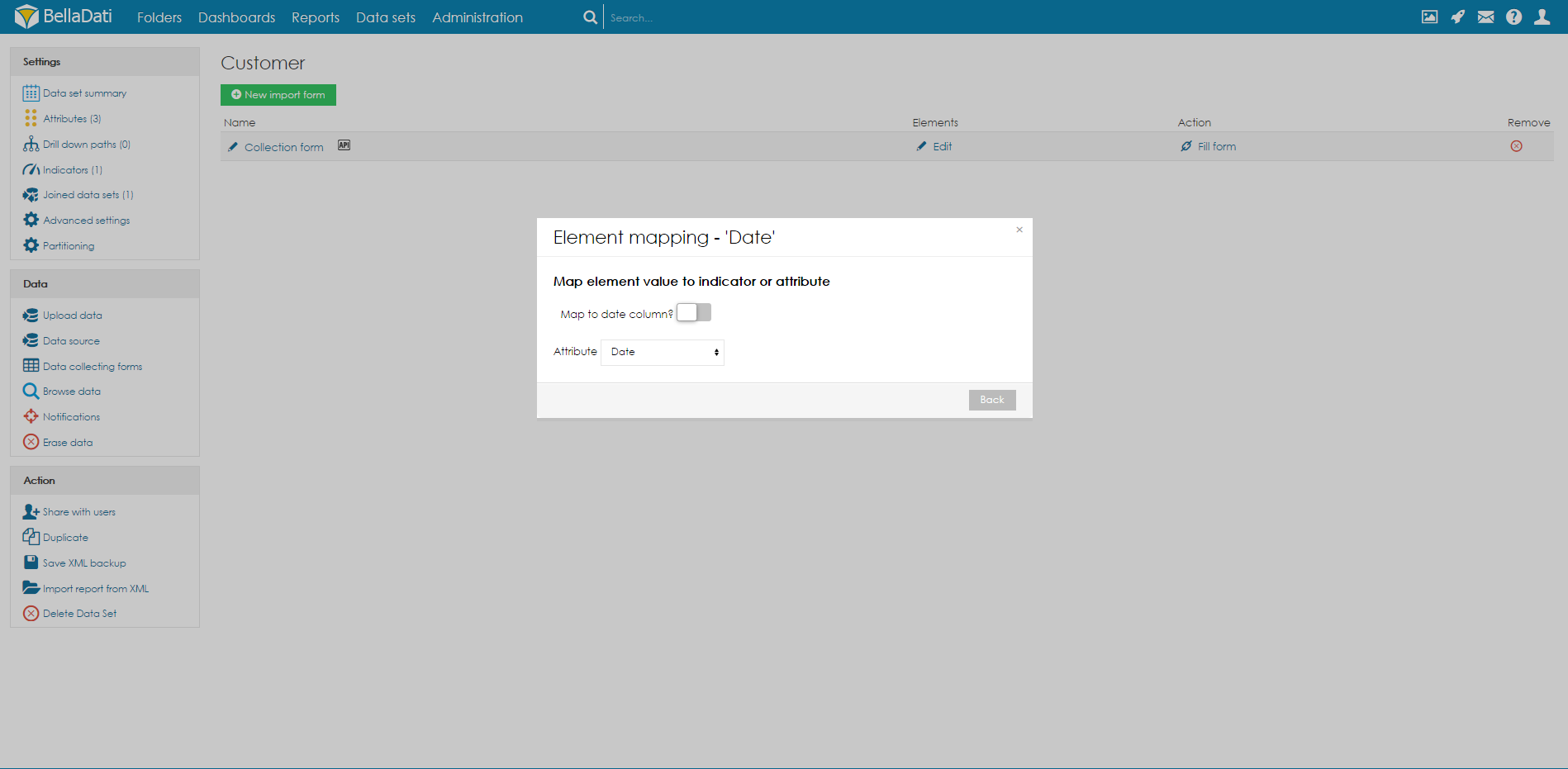
一般的な設定一般設定を編集するには、「フォームコレクションの名前」をクリックします。 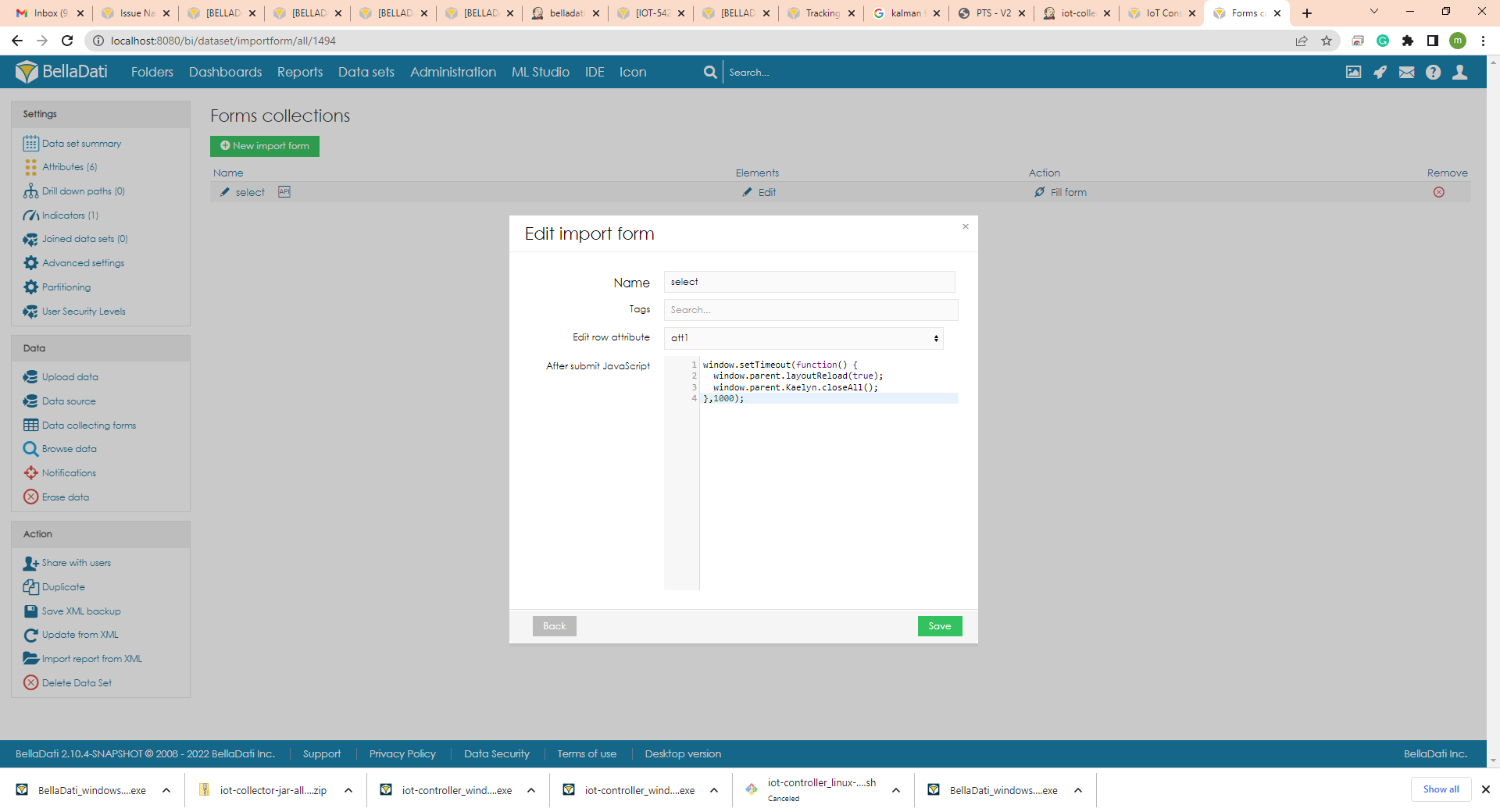
行属性の編集 - 属性のマッチングを設定することができます。マッチした値に応じて、行が編集されます。一意な値の属性にのみマッチします。
フォームを含むレポートをパラメータで読み込むことができます。 http://localhost:8080/bi/report/detail/965?vr:rowUid=3. "行の属性を編集する"が任意の属性に設定され、この属性に値3のレコードが含まれている場合、この行が編集されます。 入力後のJavaScript - フォームが送信されると、このJavaScriptが実行されます。例をご覧ください。 window.setTimeout(function() {
window.parent.layoutReload(true);
window.parent.Kaelyn.closeAll();
},1000);
|
ポップアップでフォームを送信すると、このポップアップが閉じられ、レポートが更新されます。 ここでは、{formula}を用いて数式も使用できます。 例:
編集項目式選択項目と非表示項目は、値を動的に読み込むために数式を使用することができます。Selectにデフォルト値が設定されていない場合のみ、数式を使用することができます。
ここでは、変数から値をロードし、別のデータセット(FORMS_2)でデータをフィルタリングし、allValues関数を使ってL_ATT2からすべての値を取得する例を示します(L_ATT1は選択した変数)。 def cV = []
def val = @sel1
if (val=='' || val == null){val="A"}
filter("L_ATT1 IN ('"+val+"')") {
cV=allValues('FORMS_2','L_ATT2')
}
return cV
|
フォームの公開データ収集フォームリストから入力用フォームを使うをクリックします。BellaDatiが新しいウィンドウを開きます。 | Tip |
|---|
データの収集を担当するすべてのユーザーにこのフォームのURLを配布します。 |
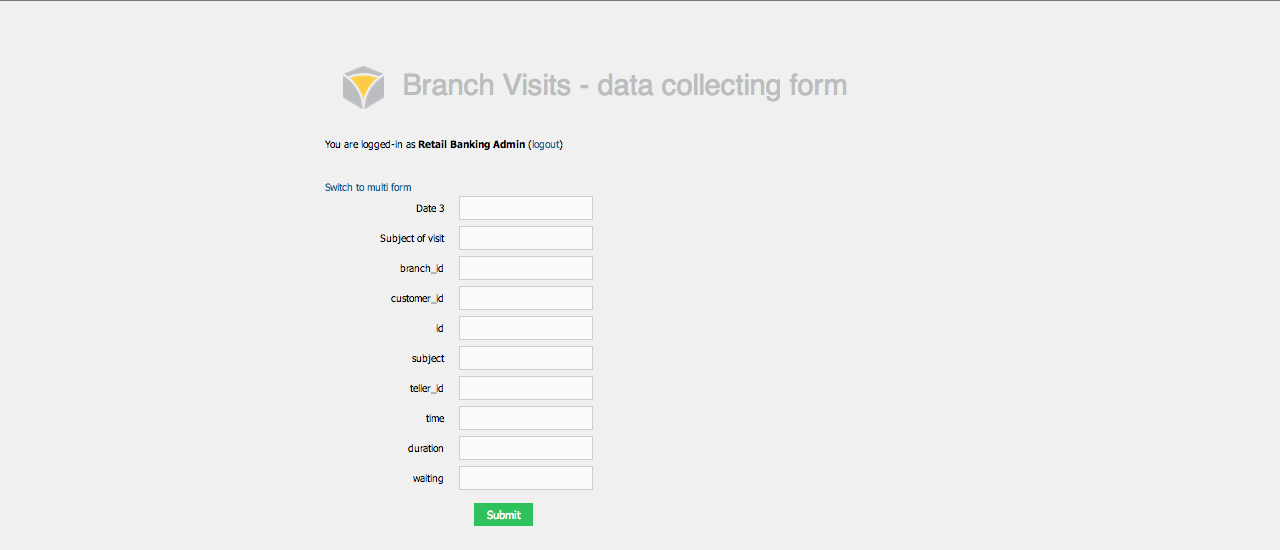
| Note |
|---|
ユーザー名タイプのフィールドは表示されません。ログインしたユーザーのユーザー名が記録されます。 |
| Info |
|---|
日付/時刻列のデフォルト形式: | タイプ | 形式 | 例 |
|---|
| 日付 | yyyy-MM-dd | 2016-12-31 | | 時刻 | HH:mm:ss.SSS | 22:33:44.555 | | 日付時刻 | yyyy-MM-dd'T'HH:mm:ss.SSS'Z' (ISO 8601) | 2016-12-31T22:33:44.555Z |
|
フォームの管理複数のフォームを作成できます。新しいフォーム追加のために、新しいインポートフォームをクリックします。 名前をクリックすると、いつでもフォームを変更できます。 チュートリアルビデオ | Widget Connector |
|---|
| url | http://youtube.com/watch?v=aX8SO5BT_jo |
|---|
|
| Info |
|---|
いくつかの事例を見るには、チュートリアルビデオセクションをご覧ください。 |
|